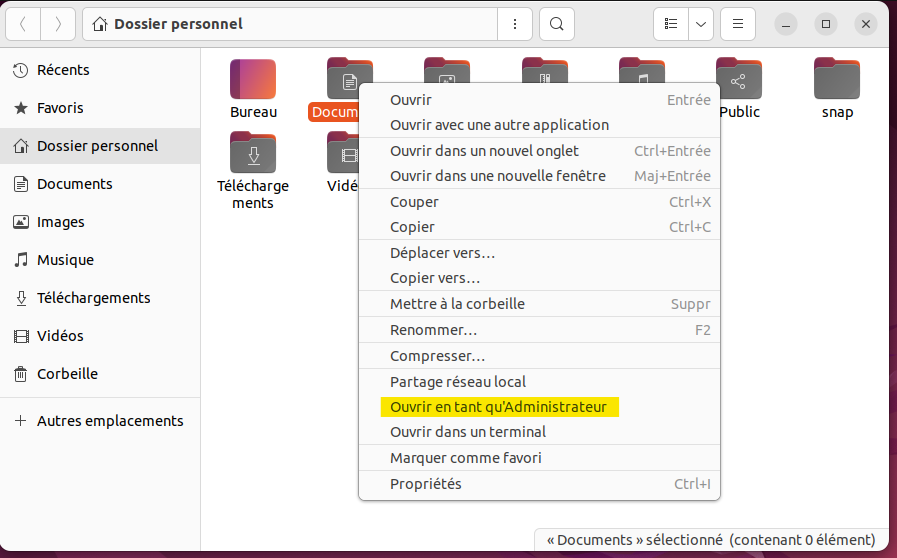Mode administrateur
Par défaut, l'explorateur de fichiers ne peut pas ouvrir ou exécuter des éléments en tant qu'administrateur.
Pour créer des dossiers dans des partitions, il arrive parfois que vous deviez être administrateur.
Il est possible de faire les actions par le terminal, mais il est parfois plus facile de le faire par l'Explorateur de fichiers.
Voici 2 possibilités d'avoir un accès administrateur dans l'Explorateur de fichiers.
1. À partir du terminal
L'Explorateur de fichiers dans Ubuntu s'appelle nautilus.
Il est possible d'exécuter l'Explorateur de fichiers en tant qu'administrateur en utilisant le terminal.
En utilisant cette technique, il est possible de déplacer ou de supprimer des fichiers et dossiers système.
Il faut donc être très prudent pour ne pas faire des clics erronés.
- Ouvrez le terminal (CTRL+ALT+T)
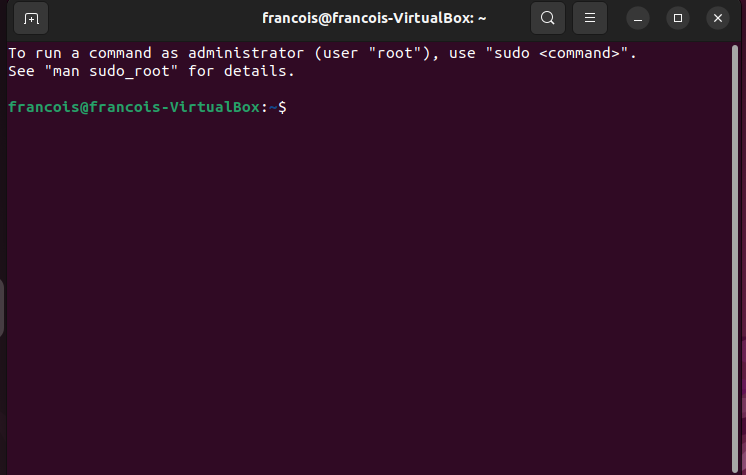
-
Tapez la commande
sudo nautilus.
-
Une nouvelle fenêtre de l'Explorateur de fichiers sera ouverte. Cette fenêtre a un accès administrateur.
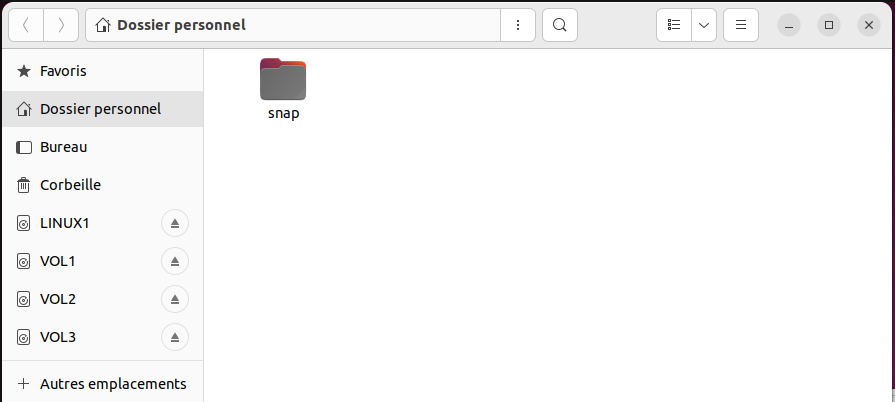 Important
ImportantIl ne faut pas fermer la fenêtre du terminal, il s'agit du processus parent de l'Explorateur de fichiers en mode administrateur.
Si vous fermez le terminal, l'Explorateur en mode administrateur se fermera également.
2. Ajouter composant nautilus-admin
Il faut installer le composant nautilus-admin.
Il n'est pas possible d'installer le composant en mode Ubuntu Live.
-
Ouvrez le terminal (CTRL+ALT+T)
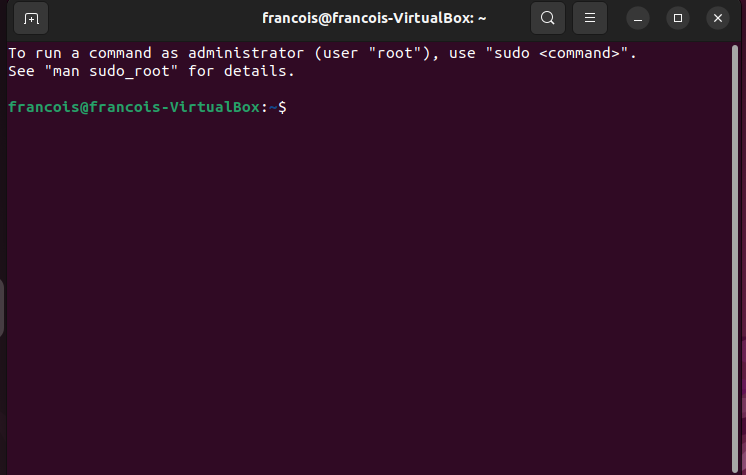
-
Inscrivez la commande
sudo apt install nautilus-admin.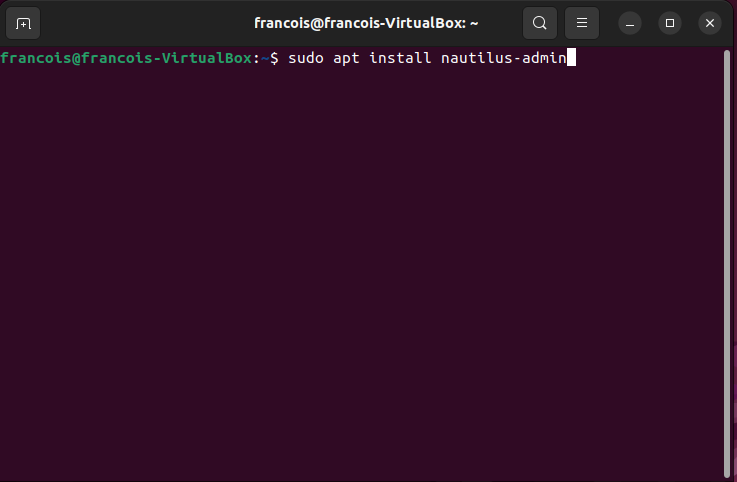
-
Inscrivez votre mot de passe et appuyez sur ENTER.
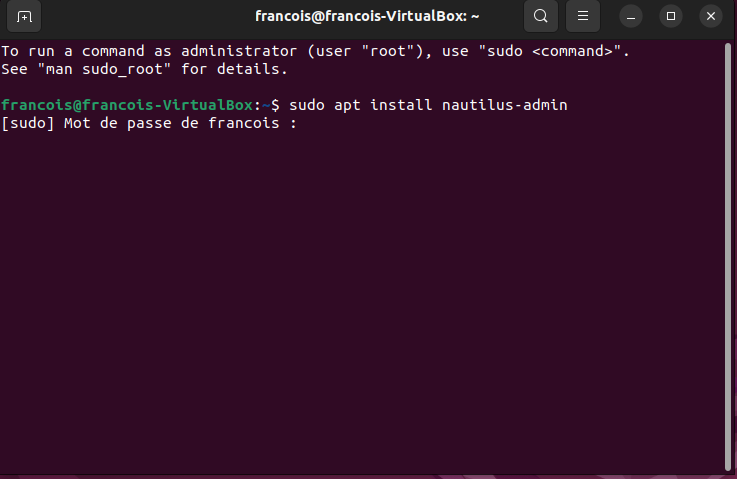 Avertissement
AvertissementSous Ubuntu, lorsqu'il faut inscrire le mot de passe dans le terminal, il n'y a aucun indicateur (*****) pour spécifier qu'un caractère est inscrit.
-
Lors de l'installation, il est possible que le programme vous demande des confirmations. Acceptez la confirmation en inscrivant la lettre o.
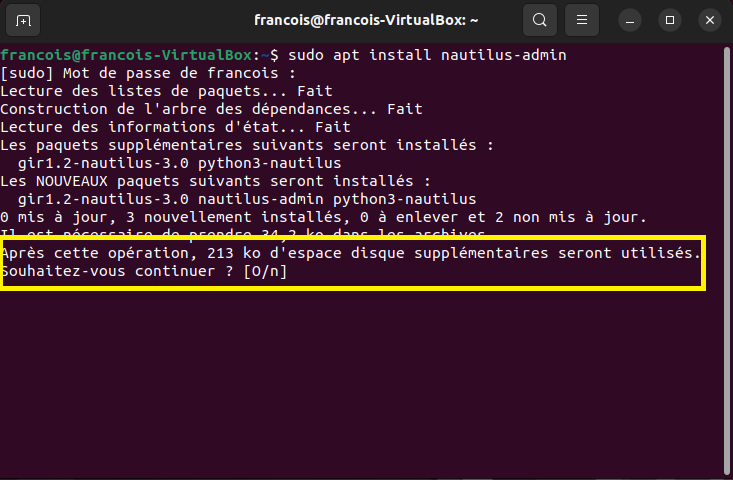
-
Fermez la session et reconnectez-vous.
-
Dans l'explorateur de fichiers, l'élément Ouvrir en tant qu'Administrateur est maintenant disponible.